Dostosowywanie trybów widoku
Aby umożliwić dopasowanie NetSupport School dokładnie do Twoich potrzeb, dostępny jest szereg funkcji dostosowywania interfejsu użytkownika. Jedną z nich jest możliwość ustawienia, które tryby widoku chcesz wyświetlić po lewej stronie okna Urządzenia sterującego.
Aby dostosować ikony trybu widoku
-
Wybierz na wstążce kartę Widok, kliknij ikonę w sekcji Tryb (powoduje to przywrócenie Strona główna widoku, chyba że przełączono tryb przeglądania) i wybierz Dostosuj.
-
Pojawi się okno dialogowe Dostosuj tryby widoku.
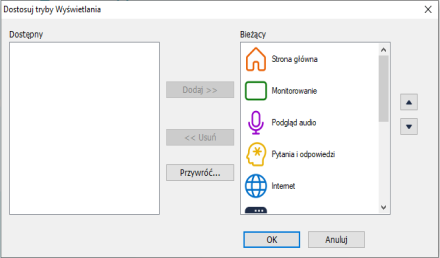
Dwie widoczne listy zawierają tryby widoku, które można dodać oraz te, które są w użyciu.
Dostępne: Wyświetla listę wszystkich trybów widoku, które można dodać.
Bieżące: Wyświetla bieżące tryby widoku, które są w użyciu.
Dodaj: Wybierz element z listy Dostępne i zaznacz pozycję dla tego elementu w liście Bieżące. Element jest wstawiany jako następny po wybranym elemencie, kiedy naciśniesz ten przycisk.
Usuwanie: Wybierz element do usunięcia z listy Bieżące, a następnie naciśnij ten przycisk. Element zostanie dodany do Twojej listy Dostępne.
Przywróć: Naciśnięcie tego przycisku przywraca listę Bieżących Przycisków do ustawień domyślnych zapewnionych przez interfejs użytkownika.
 Wciśnij ten przycisk do przemieszczenia wybranego przycisku paska narzędzi w górę o jedną pozycję na liście Bieżących Przycisków.
Wciśnij ten przycisk do przemieszczenia wybranego przycisku paska narzędzi w górę o jedną pozycję na liście Bieżących Przycisków. Wciśnij ten przycisk do przemieszczenia wybranego przycisku paska narzędzi w dół o jedną pozycję na liście Bieżących Przycisków.
Wciśnij ten przycisk do przemieszczenia wybranego przycisku paska narzędzi w dół o jedną pozycję na liście Bieżących Przycisków.
